

Zufällige Einkäufe sind auf einem Touchscreen einfach zu erstellen. Vielleicht wissen Sie nicht, wo Sie versehentlich auf Ihren Bildschirm getippt haben. Es besteht auch das Risiko, dass Sie gefälschte und / oder gefälschte Apps herunterladen. Obwohl gefälschte oder gefälschte Apps meist ein Android- und Google Play Store-Problem darstellen, ist der iOS App Store davon nicht betroffen. Fall in Punkt; Der Apple Subreddit hat einen Thread auf einer gefälschten Cuphead App, die Nutzer herunterladen. Wenn Sie zu den wenigen gehören, die die gefälschte App gekauft haben, oder Sie versehentlich andere gefälschte Apps gekauft haben, können Sie eine Rückerstattung erhalten. So zahlen Sie eine iOS-App zurück:
Wenn Sie versehentlich eine App gekauft haben, müssen Sie sie mindestens einmal öffnen, bevor Sie eine Erstattung beantragen können. Öffnen Sie die App, lassen Sie den Begrüßungsbildschirm laden, und Sie müssen loslegen.
Besuchen Sie als nächstes die Seite Problem melden von Apple und melden Sie sich mit derselben Apple ID an, mit der Sie die App gekauft haben. Wechseln Sie zum Tab "Apps" und klicken Sie neben der App, die Sie erstatten möchten, auf die Schaltfläche "Problem melden". Die App wird erst dann angezeigt, wenn sie heruntergeladen wurde. Wenn Sie also feststellen, dass Sie einen schlechten Kauf getätigt haben, sollten Sie den Download der App beenden. Wenn die App immer noch nicht in dieser Liste angezeigt wird, öffnen Sie sie auf Ihrem Gerät und lassen Sie sie für bis zu fünf Minuten geöffnet.

Nachdem Sie auf die Schaltfläche "Problem melden" geklickt haben, erhalten Sie eine Dropdown-Liste mit Optionen Beschreibe dein Problem. Wählen Sie die Option "Hat nicht die Absicht, dieses Produkt zu kaufen" und geben Sie etwas ähnliches in das folgende Beschreibungsfeld ein. Klicken Sie auf Senden und Apple wird den Kauf innerhalb von 5-7 Werktagen erstatten.
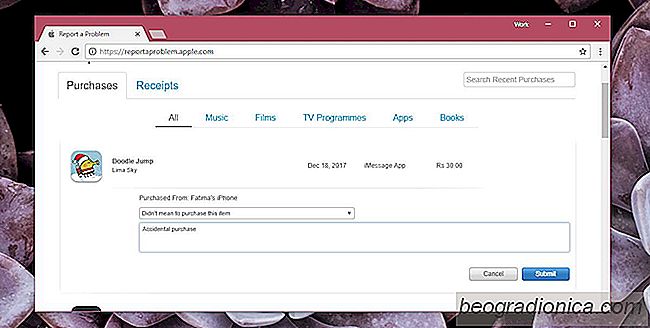

So beheben Sie ein festes App-Update auf iOS
Apps auf iOS werden größtenteils nahtlos aktualisiert. Sie können festlegen, dass Apps automatisch aktualisiert werden, oder Sie können sie manuell aktualisieren. Es ist deine Entscheidung. Sie können auch verhindern, dass Apps Ihren Datentarif aktualisieren. Natürlich, während App Updates ohne Probleme in den meisten Fällen durchgeführt werden, können sie stecken bleiben.

So blenden Sie Einkäufe auf iOS aus und blenden sie aus
Jede App, die Sie gekauft haben, ist mit der Apple ID verknüpft, die Sie zum Kauf verwendet haben mit. Wenn Sie eine App deinstallieren und erneut installieren müssen, können Sie sie in der Liste Gekauft finden. Es ist besonders nützlich, wenn Sie nach einer obskuren App suchen. Wenn Sie jedoch nicht möchten, dass Ihre Liste der gekauften Apps so leicht zugänglich ist, können Sie Einkäufe unter iOS ausblenden.